Hoe Discord te stoppen met openen bij opstarten
Discord is een spraak-, video- en tekstchat-app die speciaal is ontworpen voor gaminggemeenschappen. Aangezien de Discord-app geweldige functies biedt, is het gebruik ervan niet beperkt tot gaminggemeenschappen. Net als elke andere Windows-toepassing wordt Discord geleverd met een aantal basisfuncties, waaronder het automatisch starten bij elke aanmeldingsfunctie. Deze functie is ontworpen om het gebruik van de Discord-app te vergemakkelijken en daarom is deze standaard ingeschakeld. Maar veel mensen zijn geen fan van de auto-startfunctie, vooral omdat ze meer controle over hun systeem willen. Het is dus begrijpelijk dat velen van jullie op zoek zijn naar een manier om deze functie uit te schakelen.
Er zijn een aantal manieren om de automatische startfunctie van de Discord-app in te schakelen. U kunt de auto-startfunctie uitschakelen via de instellingen van de Discord-app of u kunt Taakbeheer gebruiken om de Discord uit te schakelen in de lijst van de opstarttoepassing. Beide methoden worden hieronder vermeld.
Methode 1: Schakel Auto Start uit Discord uit
Hier zijn de stappen voor het uitschakelen van de auto-startfunctie vanuit Discord-instellingen.
- Open Discord
- Klik op de Gebruikersinstellingen (tandwielpictogram). Dit zou aan de rechterkant van je avatar moeten staan.
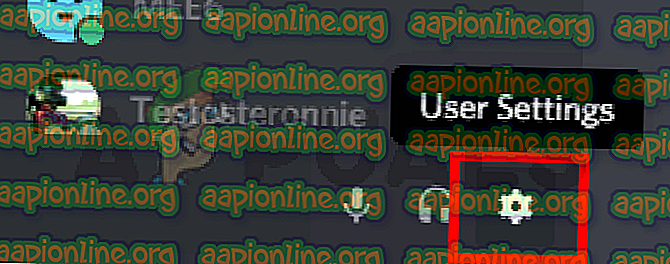
- Selecteer Windows-instellingen in het linkerdeelvenster
- Schakel de optie Discord openen uit in de sectie Systeemstartgedrag
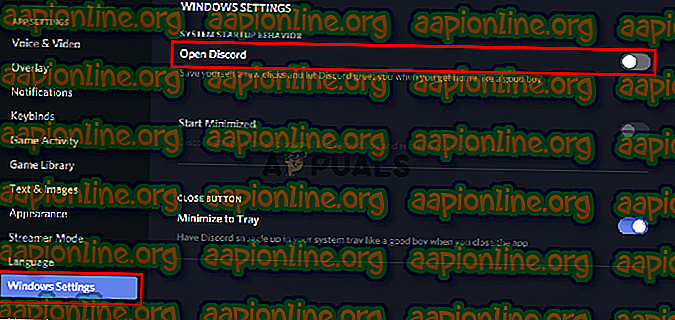
Dit zou het automatisch starten van de Discord-app op Windows moeten uitschakelen.
Methode 2: Schakel Discord App Auto-Start uit via Taakbeheer
Windows biedt een manier om toegang te krijgen tot de lijst met toepassingen die zijn gepland om bij elke start te worden uitgevoerd. U kunt deze lijst bekijken en het automatisch starten van de Discord-app uit deze lijst uitschakelen. Volg de onderstaande stappen
- Houd CTRL, SHIFT en Esc-toetsen tegelijkertijd ingedrukt ( CTRL + SHIFT + ESC ). Hiermee wordt Taakbeheer geopend
- Klik op Opstarten. Dit zou een lijst met apps moeten tonen die volgens planning bij elke opstart worden geopend
- Zoek de Discord-app in deze lijst en selecteer deze
- Klik rechtsonder op Uitschakelen
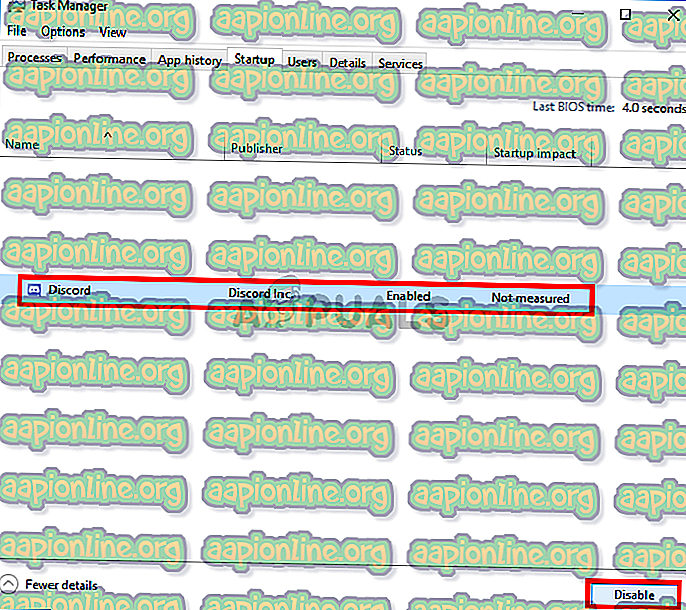
Dat is het. Dit zou moeten voorkomen dat de Discord-app in de toekomst automatisch start.



